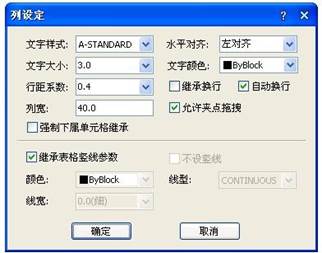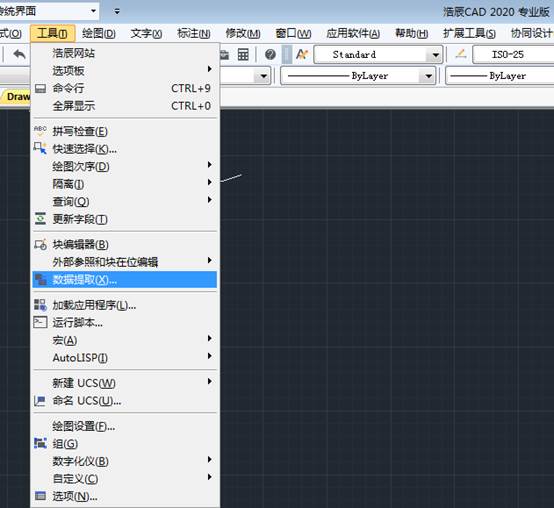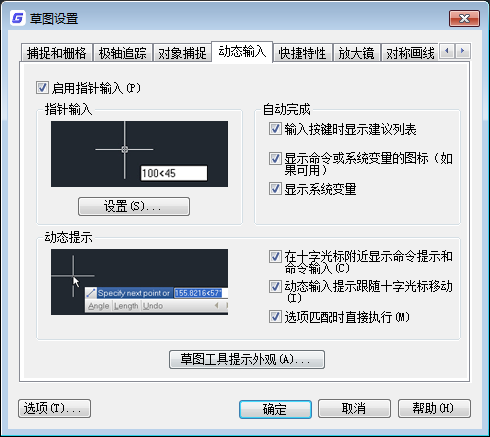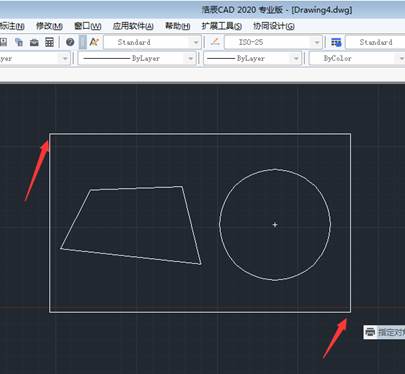之前的文章中小编给大家介绍一些CAD表格编辑相关操作技巧,为了让各位小伙伴对CAD软件中的CAD表格编辑有更多的了解,接下来的CAD教程小编将以正版CAD软件——浩辰CAD给排水软件为例来给大家介绍一下CAD表格辑之表列编辑的相关操作技巧,感兴趣的小伙伴可以了解一下。
CAD表格:表列编辑
浩辰CAD给排水软件中表列编辑命令的作用是选择一整列编辑文字表格。具体操作步骤如下:
首先打开浩辰CAD给排水软件,然后找到菜单位置:[室内设计]→[文字表格] → [表格编辑] →[表列编辑]
单击菜单命令后,命令行提示:
请点取一表列以编辑属性或 [多列属性(M)/插入列(A)/加末列(T)/删除列(E)/交换列(X)]<退出>:选择要编辑的表列,显示对话框如下:
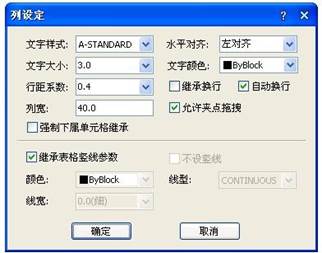
CAD表格编辑:对话框控件说明
继承表格竖线参数:勾选此项,本次操作的表列对象按全局表列的参数设置显示。
强制下属单元格继承:勾选此项,本次操作的表列各单元格按文字参数设置显示。
不设竖线:勾选此项,相邻两列间的竖线不显示,但相邻单元不进行合并。
自动换行:勾选此项,表列内的文字超过单元宽后自动换行,必须和前面提到的行高特性结合才可以完成。
修改参数,点击确定完成修改。
关于正版CAD软件——浩辰CAD给排水软件中CAD表格之表列编辑的相关操作技巧就给大家介绍到这里了,更多相关CAD教程可访问浩辰CAD官网教程专区查看,有需要CAD下载的小伙伴可以访问浩辰CAD官网下载专区免费下载试用正版CAD软件。